
Tämä artikkeli on tarkoitettu nukkeille.Siinä taajuuksien hajoamismenetelmää kuvataan mahdollisimman yksityiskohtaisesti ja yksityiskohtaisesti, ja tätä koskeviin pääkysymyksiin yritetään vastata. Lisäksi artikkeli sisältää pelimerkkejä ja life-hakkereita paitsi valokuvien retusointiin Photoshopissa, myös yleensä ohjelman kanssa työskentelyyn.

Taajuuden hajoaminen Photoshopissa aiheuttaa paljonkysymyksiä. Ja jos kaksi vuotta sitten asiasta oli vähän tietoa, nyt vastauksia on tietysti verkossa, mutta ne kaikki annetaan hajanaisesti eivätkä aina selkeästi. Tämän vuoksi aloittelijoiden on vaikea ymmärtää taajuuden hajoamista Photoshopissa.
Internetin ammattilaisten oppaita ei annetavain. Monet yritykset vaativat retusointityötä tietämään, kuinka taajuus hajotetaan Photoshopissa ainakin minimitasolla. Mutta myös freelancerit ovat käteviä tekniikan kanssa - se lisää sekä työn nopeutta että laatua.
Taajuuden hajoaminen on taajuuden hajoamista.Termiä ei käytetä vain muotokuvankäsittelyn alalla, vaan myös matematiikassa, musiikissa jne. Retusointipalvelussa tämä tarkoittaa, että valokuva asetetaan useiksi kerroksiksi (taajuuksiksi), esimerkiksi yksityiskohdaksi ja sävyksi. jokaista muokataan erikseen muusta.
Koska tämä artikkeli sisältyy Photoshop-oppaisiinaloittelijoille se kiinnittää huomiota sekä taajuuksien hajoamisen periaatteiden selittämiseen suoraan että pieniin asioihin, jotka ammattilaiset ovat jo pitkään tunteneet.
Tietokonegrafiikka ja käsittely perustuumatemaattiset lait, vaikka tekijät eivät joskus välitä niistä. Niinpä taajuuksien hajoaminen eteni myös Fourier-hajotuksesta taajuuksiksi: ensin radioteknikot, sitten muusikot ja lopulta retuserit lainasivat matemaattisen menetelmän.

Oppitunnit "Photoshop" aloittelijoille sisältävät harvoin tätä tietoa, eikä matemaattisissa kaavoissa niitä todellakaan tarvita. Mitä taajuudet edustavat, keskustellaan kuitenkin vielä hieman pidemmälle.
Taajuuden retusointia käytetään tapauksissatarve käsitellä ala-luontoa. Toisin sanoen, jos lopputuloksen on oltava luonnollinen eikä kiiltävä pinta. Lisäksi käsittely alla kuvatulla tavalla on paljon tarkempaa ja korkealaatuisempaa ja tarkoittaa korkeinta taitoa.
Kiiltävä valokuvan retusointi "Photoshopissa"tehdään naamioilla ja erityyppisillä hämärtimillä. Tämä tekee muotokuvan ihon liian saippuaksi ja "käsiteltäväksi". Tietyissä muodoissa tämä on toivottu tulos, mutta luonnollisten muotokuvien käsittelyn ei pitäisi olla näkyvissä. Tämä tapahtuu erottamalla kerrokset toisistaan - retusoimalla yksi niistä, emme vaikuta muihin.

Photoshopissa on kahdenlaisia taajuuksien hajoamista:
Riippumatta siitä, mikä menetelmä on päätettykäyttääksesi sitä, sinun on ensin avattava valokuva Photoshopissa ja tehtävä useita kopioita sen tasoista - numero riippuu menetelmästä. Ensimmäisessä tapauksessa luodaan kaksi kopiota kerroksesta, toisessa - kaksi.
Kuten edellä mainittiin, ihon sävy otetaan ensimmäiseksi kerrokseksi tälle menetelmälle ja yksityiskohdat toiseksi.

Kun olet tehnyt kaksi kopiota kerroksista, on suositeltavaaluoda erillinen ryhmä kerroksia heille. Tämä ei ole välttämätöntä, mutta sitä pidetään hyvänä muotona retoucherien keskuudessa ja se yksinkertaistaa yleensä työtä. Ryhmät Photoshopissa ovat ammattilaisten erikoisuus.
Lisäksi työn helpottamiseksi on suositeltavaa antaa tasoille sopivat nimet: "Tone" ja "Details", ja "Details" on sijoitettu "Tone": n yläpuolelle.
Lisäksi valokuvien retusointi Photoshopissa alkaa tavallisessa tilassa: avaa "Tone" -kerros ja lisää siihen "Gaussian Blur".
Sumennusarvot vaihtelevat yleensä välillävälillä 7-10 (mitä suurempi luku, sitä suurempi kuva on. Joissakin tapauksissa se voi nousta jopa 15). Tarkka numero valitaan retuserilla itsenäisesti - valokuvan koon ja silmän mukaan. Perfect Blur - Kun iho tasoittuu, mutta muoto ja perustiedot ovat edelleen luettavissa.
Sen jälkeen sinun pitäisi mennä toiseen kerrokseen.Se on valmisteltava etukäteen. Käytä Color Contrast -suodatinta leikkaamaan kaikki yksityiskohdat läpi. Englanninkielisessä "Photoshopissa" se kuulostaa High Passilta. Sijaitsee valikossa Suodatin (Flter) - Muu (Muu). Yleensä tämä artikkeli kuvaa taajuushajotusta "Photoshopissa" askel askeleelta venäjäksi, mutta ne, jotka käyttävät ohjelmaa englanniksi, ovat myös hyödyllisiä.
"Värikontrastin" terävyyttä voidaan säätääsamalla tavalla kuin Gaussian Blur. Arvo on sama - jos numero 12 valitaan "Hue" -kerrokselle, se on "Details" -arvon arvo 12. Suodattimen soveltamisen tulos on harmaa kohokuvioitu kuva.
Tiedot-kerroksen sekoitustila muuttuu muotoon"Lineaarinen valo". Jos kuva on liian kontrastinen, siirry Käyrät-välilehteen ja vähennä kontrastia. Vaihtoehtoisesti voit vähentää kontrastia vanhanaikaisella tavalla vähentämällä Kontrasti-asetusta.
Itse taajuuksien hajoaminen on jo tehty -jäljellä on vain poistaa viat pisteviivalla. Tämä on yksinkertainen mutta huolellinen työ. On suositeltavaa ottaa pieni harja, jonka muoto on hieman litistetty (asetettu parametreihin). Hänen täytyy käydä läpi koko kuva ja poistaa viat.
Varoitus! Kun poistat pieniä näppylöitä ja jäljitteleviä ryppyjä, jätä ne viivat, jotka tekevät valokuvasta anatomisen oikean ja vaikuttavat kasvojen samankaltaisuuteen muotokuvassa.
Yksinkertaisin tekniikka on kuvattu, mutta tästä tekniikasta on toinenkin versio. Alla kuvattua menetelmää voidaan käyttää taajuuksien hajotukseen Photoshop CS6: ssa ja uudemmissa.
Kun työskennellään tietokerroksen kanssa suodattimen sijaan"Värikontrasti" siirry kohtaan "Ulkoinen kanava" (Kuva-välilehti), valitse parametrien pudotusvalikosta "Tone" -kerros (tämä ei ole kirjoitusvirhe, valitse "Tone") ja napsauta OK.
Sekoitustila muuttuu sitten myös "Lineaariseksi valoksi". Kaikki seuraavat toimet suoritetaan yllä kuvatussa järjestyksessä.
Tärkeää! Jos "Gaussian Blur" toimiiepätasainen ja parametrin suurempi arvo "hämärtää" yksityiskohtia liikaa, voit hämärtää epätasaiset alueet toisen kerran Lasso-työkalulla. Se pystyy valitsemaan tarvittavat kuvan osat, minkä jälkeen sumennus kohdistetaan vain valituille alueille.
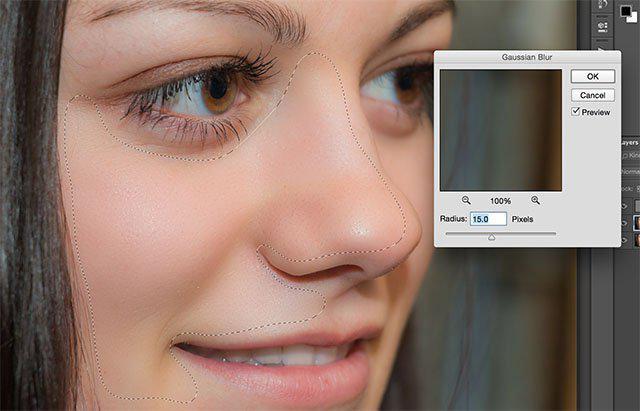
Taajuuden hajoaminen kolmeksi kerrokseksi Photoshopissatuotetaan samojen sääntöjen mukaisesti kuin kahdelle. Toisaalta kolmikerroksinen hajoaminen on lähempänä esi-isäänsä, Fourier-hajotusta, ja sitä on helpompi selittää hajotuksen periaate.
Joten ylempi, keskimmäinen ja alempi otetaan perusta.taajuus. Ylätaajuuksien retusointialueella on tietoa yleisestä muodosta, keskellä - pintarakenne, samoin kuin kaikki viat ja täplät, alemmilla taajuuksilla - tietoa valosta ja siirtymistä. Tämän kuvauksen jälkeen on helppo päätellä, että "Tone" - ja "Details" -kerrokset ovat vain korkeita ja matalia taajuuksia.
Edellä esitetyn menetelmän keskitaajuudet sulautuivat korkeisiin taajuuksiin ja niitä muokattiin itsenäisesti, joten taajuuksien hajoamismenetelmä kolmeksi kerrokseksi on paljon oikeampi ja laadukkaampi. Tarkastellaan sitä.
Ennen hajoamista valokuva tulee esikäsitellä. Tätä varten on suositeltavaa luoda yksi kopio kerroksesta.
Mielenkiintoista! Kopio kerroksesta voidaan luoda hiiren napsautuksella haluamastasipikavalikon kohdasta tai napsauttamalla vastaavaa kuvaketta tasoikkunan alaosassa. Tämä toiminto suoritetaan myös käyttämällä pikanäppäintä Ctrl + J. Pikanäppäimillä on suuri merkitys Photoshopin työssä, ne tekevät siitä nopeamman ja mukavamman. Tietysti aluksi yhdistelmiä ei tallenneta muistiin eikä niitä käytetä automaattisesti, mutta muistamisen siirtymäkauden kestäminen mestariksi tulemiseen on sen arvoista.
Uudella kerroksella, poista kärki harjallavikoja. Tämä on vähemmän huolellista työtä kuin edellisessä kappaleessa, koska pieniä asioita ei tarvitse poistaa - tällöin harjan koko muuttuu suuremmaksi ja käsitellään vain se, joka todella kiinnittää katseen välittömästi ja häiritsee myöhempää työtä .
Seuraavaksi luodaan kolme kopiota käsitellystä kerroksesta.Niitä kutsutaan vastaavasti "High", "Middle" ja "Low". Tämä tehdään, kuten aiemmin mainittiin, mukavuuden vuoksi. Voit aloittaa retusoinnin sekä korkeilla että matalilla taajuuksilla - eroa ei ole.
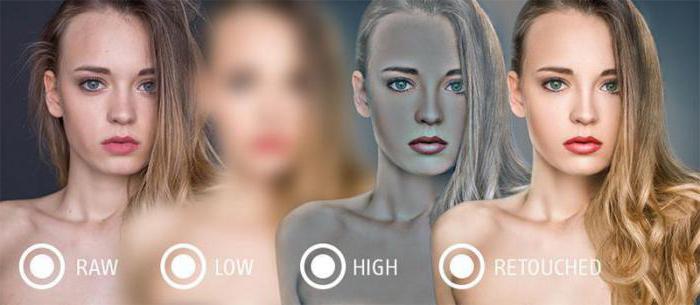
Mennään tässä artikkelissa ylhäältä alas, eli aloitetaan "matalalla".
"Matala" -kerros asetetaan päälle "Hämärtää päällä"Gaussian. "Toisin kuin hajotustapa kahteen kerrokseen, sumennusparametri voi nousta jopa 30. Pääasia on valita numero, jolla ihon sävy on tasainen.
"Korkea" -kerrokselle on valittu "Värikontrasti" -suodatin. Värikontrasti-arvon tulisi olla kolme kertaa pienempi kuin Gaussin epätarkkuus.
Lifepack: kirjoita tasojen parametrien arvot niiden nimiin. Jos luvut ovat 30-10, ne on helppo muistaa, mutta kun työskentelet 12.7: n kanssa, on parempi kirjoittaa ne.
"Matala" kerros sisältää sekä epätarkkuutta (hämärtymistä) ettäkontrasti. Blues-arvo on yhtä suuri kuin Color Contrast -arvo korkeassa kerroksessa (tässä esimerkissä 30), ja kontrastiarvo on sama kuin Blur-arvo matalassa (10).
Ryhmä luodaan kaikille kolmelle kerrokselle. Hajoaminen on valmis, voit aloittaa muokkaamisen.
"Medium" -kerros sisältää kaikki viat.Ei ole toivottavaa poistaa sitä kokonaan. Poistaaksesi epäsäännöllisyydet, luo peite (Alt + maski -kuvake tasoikkunan alaosaan) ja piirrä sitten musta harja muotokuvan päälle paikoissa, joissa on epäsäännöllisyyksiä.
Samoin voit käsitellä korkeaa kerrosta tasaisen ihon sävyn parantamiseksi. Samalla kerroksella he työskentelevät värimaailman kanssa - ne tummentavat ja sävyttävät tarvittavat alueet, tasoittavat värit.
Lukuun ottamatta studiomuotokuvia, jotka vaativatpoista pari näppylää, ennen retusointia taajuuksien hajoamismenetelmällä "Photoshopissa" asetetaan täysin erilaiset tavoitteet. Joten sitä voidaan soveltaa tällaisissa tapauksissa:
Vaikka menetelmä näyttää yksinkertaiselta, sen jälkeenKun hajoaminen itsessään on tehty, työskentely kaikkien kolmen taajuuskerroksen kanssa on edelleen huolellista. Kokenut retusointilaite toimii sellaisissa "pienissä asioissa" kuin varjot ja kohokohdat, kuvan voimakkuus. Taajuuden hajoaminen ei ole yhden napsautuksen tapa muuttaa valokuvaa, vaan päinvastoin tekniikka sen syvälle käsittelylle.
Menetelmän matemaattinen perusta antaa kuitenkin ajatuksen siitä, miten se voidaan automatisoida.

"Photoshop" (ja "Gimp", hänen"Linux" veli, muuten, myös) on olemassa erityisiä laajennuksia sekä toimintoja. Kaikki heistä eivät automatisoi valokuvien retusointia kokonaan (loppujen lopuksi tämä on edelleen luova prosessi), mutta ne suorittavat ohjelmallisesti toimia tarvittavien tasojen ja niiden asetusten luomiseksi. Tämä yksinkertaistaa huomattavasti taajuuksien hajoamista Photoshopissa.
Toiminta (toiminta - toiminta, toiminta) on tiedosto, jolla on ANT-laajennus, joka on joukko toimintoja Photoshopissa. Sitä voidaan jopa kutsua mini-ohjelmaksi. Olemassa oleva toimintatiedosto avataan "Ikkuna" - "Toiminnot" -välilehdellä.
Taajuuden hajoaminen, jos halutaanLuo itse - suorita kaikki yllä olevat toimet manuaalisesti ja siirry samalle "Operations" -välilehdelle ja napsauta sitten uuden toiminnon kuvaketta. Mukavuuden vuoksi on myös suositeltavaa luoda useita toimintoja erillisen ensimmäisen, toisen ja kolmannen kerroksen luomiseksi.
Lataustoiminnot ovat saatavilla osoitteessaInternet-resursseja on kuitenkin edelleen suositeltavaa luoda ne itse - kokeile ensin taajuuksien hajotusta manuaalisesti, ymmärrä sen käyttö ja automatisoi sitten prosessi myöhempää käyttöä varten. Lisäksi Internetistä lataaminen merkitsee aina viruksen lataamisen mahdollisuutta. Joten on parempi pelata sitä turvallisesti.
Kuten kaikki ohjelmat, myös toiminnot ovat käytettävissäjonkun muun kirjoittaman muokkaaminen ja muokkaaminen on vaikeampaa. Sille, että jokainen kirjailija tekee operaation ensinnäkin "itselleen" ja vasta sitten, anteliaisuuspurskeena, laittaa sen Internetiin kaikkien nähtäväksi.
Yleensä taajuuksien hajoaminen on erittäin voimakastatyökalu. Ensimmäinen menetelmä, jossa prosessi suoritetaan kahdessa kerroksessa, on lähempänä tavanomaista retusointia ja avaa vain vähän hajaantumisen käytön verhoa. Toinen, modifioitu matemaattinen operaatio, antaa valtavan mahdollisuuden luovuuteen. Artikkelissa kuvataan vähimmäiskäyttö, koska sen tarkoituksena on kertoa itse hajoamisesta, mitä se on ja miten se tehdään. Ja syventämällä aiheeseen hieman enemmän, löydät paljon enemmän "pelimerkkejä".
Lopuksi on myös sanottava, että yksi hallussapitotaajuuden hajoaminen ei tee kenestään loistavaa retusointia. Kuten mikä tahansa instrumentti, se on voimassa vain kokeneissa käsissä. Joten sinun täytyy nähdä lopputulos jo ennen kuin otat ensimmäisen askeleen, huomaa pienet asiat ja valitse vasta sitten, millä työkalulla on paras korjata ne.


























